제목 : Dropbox를 이용 pe 프로그램 자동업데이트를 하여 보았습니다
왕초보먼저..히이이잌님께 진심으로 감사드립니다...
좋은 강좌를 하여주셨는데...이제서야...어떤 내용인지를 알고 따라해보게 되었습니다.
초보는 알수없는 소중한 지식을 알려주셔서 많은것을 배울수 있었습다..
항상 좋은일만 있으시길 바랍니다
윈포에는 많은 보물들이 곳곳에 숨어 있습니다...단지..초보인 제가 보물을 보물인줄을 모르고 있어서...이 좋은것들을 놓치고
있는것 같습니다
히이이잌님께서 올해초에 강의 해주신것을 이제서야 보물인것을 알고...초보가 강의에서 배운것을 활용을 하여 보았습니다
FTP를 이용해서 하는것보다..너무 좋습니다...FTP의 경우 아이디,암호가 노출될수 밖에 없는 상황입니다..FTP에서 각각의 폴더를
만들어서 관리를 하면 되지만..참 버거로운 입니다
다행히...Dropbox는 그냥 링크만 있으면 됩니다.. 그리고...FTP 서버가 혹시나 꺼져 있지 않을까 하고 신경 쓸필요도 없습니다
너무 좋은것을 배웠습니다..
히이이잌님께 다시 한번더 감사인사 올립니다..복 많이 받으십시요
히이이잌님께서 올해초 강좌란에 소개를 하여주셨던 내용들입니다...
배치파일로 업데이트 알림 구현하기
https://windowsforum.kr/index.php?mid=lecture&page=6&document_srl=9889733
배치파일을 통해 최신 프로그램 다운로더 만들기
https://windowsforum.kr/index.php?mid=lecture&page=6&document_srl=9902176
wget으로 다운로드 가능한 클라우드
https://windowsforum.kr/index.php?mid=lecture&page=5&document_srl=9987993
강좌중에 구글에 대한 내용도 있었습니다..직접 다운로드는 25MB로 제한이 있다고 하셨습니다..백업 프로그램만 넣은 경우에는
충분한 용량이어서 테스트를 하여 보았더니..아니! 7z으로 압축된 파일이 바이러스에 걸렸다고 하네요..오토잇 프로그램들 때문인것 같습니다
Dropbox에서는..이런 문제는 없네요...FTP용에서 테스트로 많은 파일을 넣은 70MB 를 Dropbox 에서 다운시에는..한참이 걸려서
엄선한 프로그램만 있는 16MB 짜리로 진행을 하였습니다..
pe부팅과정에서 다운로드 메세지가 잠시 나오기는 합니다..실제 프로그램이 업데이트 되는구나 하는 생각이 들지 않을 정도로 빠르게
다운이 되어서..아주 좋았습니다
초보가...히이이잌님의 좋은 강좌를 보고 Dropbox를 활용하여 보았습니다...
1. 프로그램이 조금 줄었습니다...7z 용량이 16MB 입니다..백업,복원용 필수 프로그램 정도만 있습니다
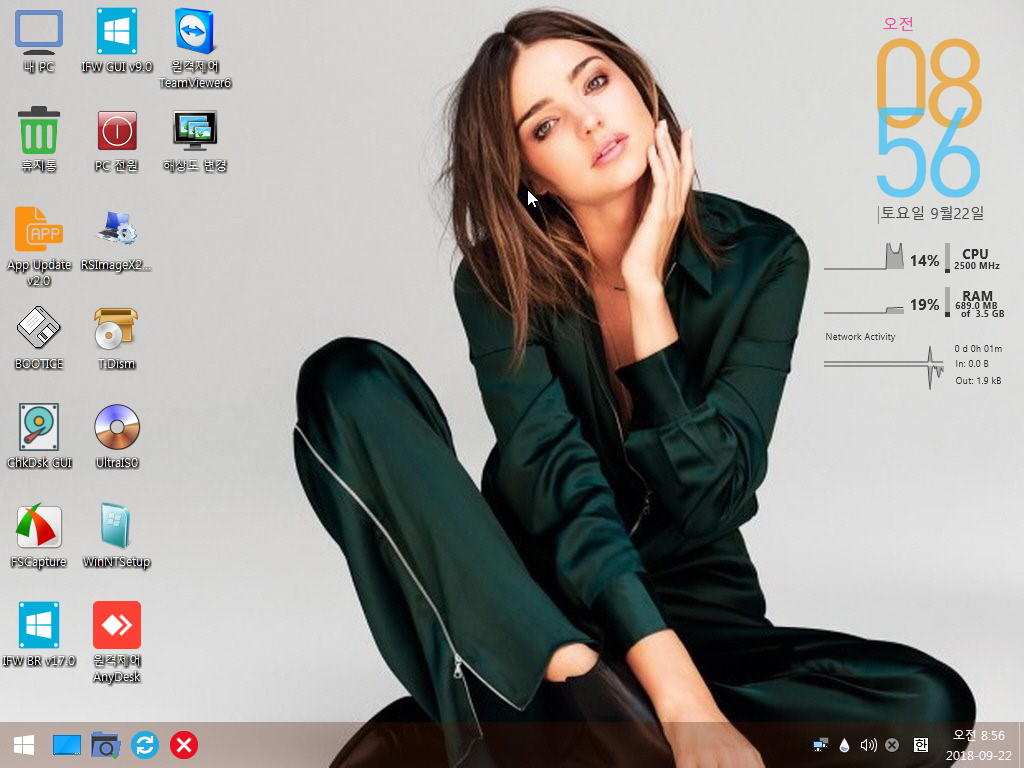
2. IFW 버전이 구버전입니다.. 확인용입니다..진행과정은 FTP때와 같습니다.. 다운을 Dropbox 에서 받는것만 다르죠
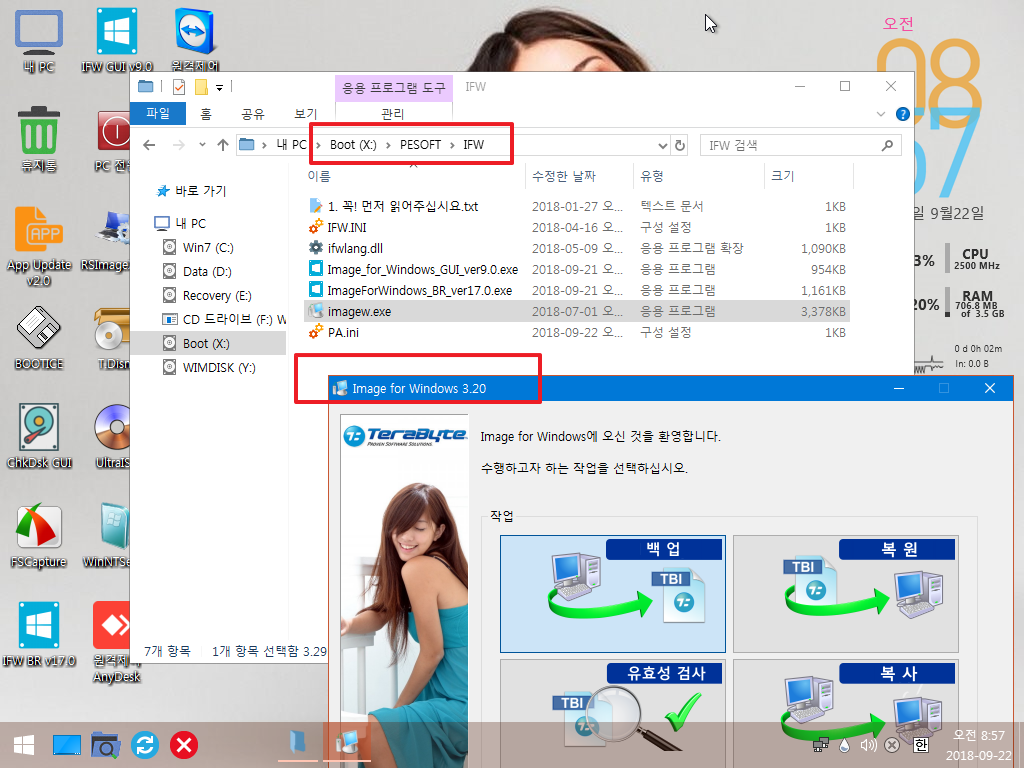
3. Dropbox에 있는 버전 파일과 날짜를 다르게 하였습니다..
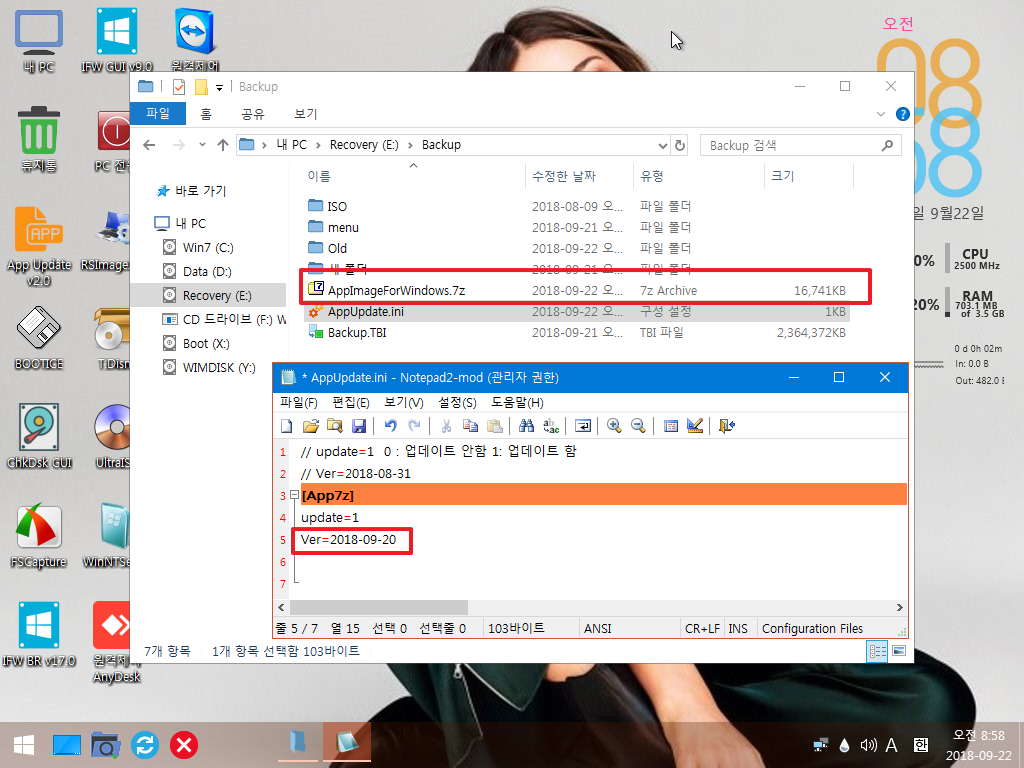
4. Dropbox 박스에서 공유한 파일을 링크 주소의 일부가 등록이 되어 있습니다
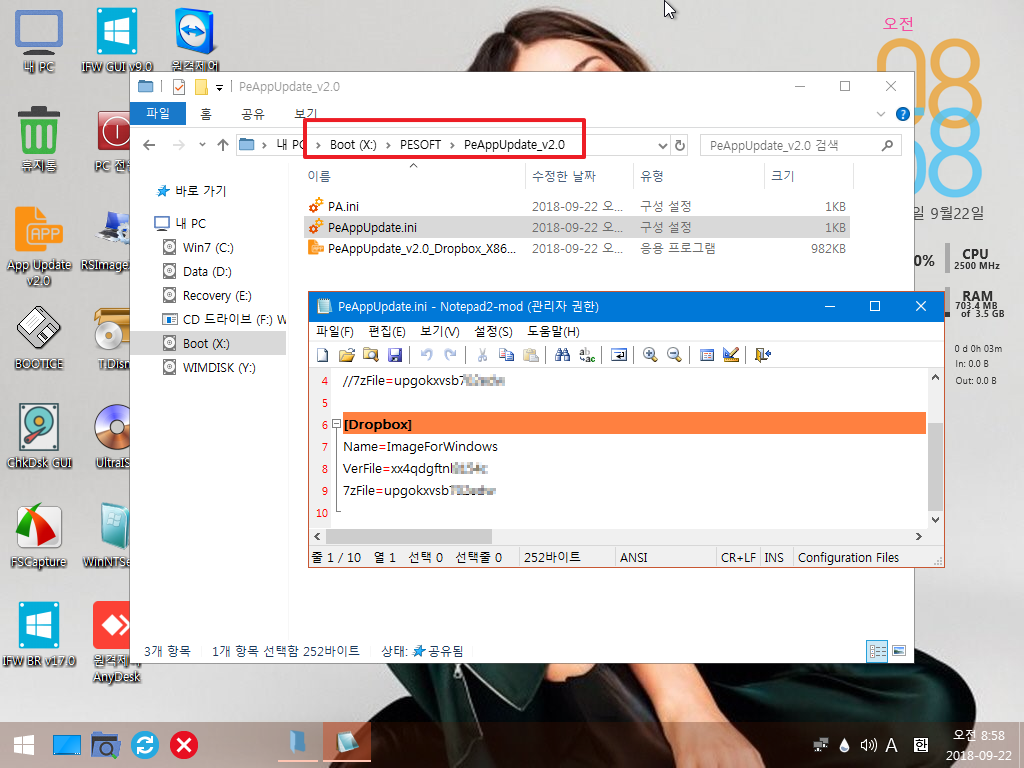
5. 버전 날짜를 수정하고 pe를 재부팅하였습니다..오른쪽 아래에 다운중이라고 표시를 하여줍니다..16MB여서 금방 다운이 됩니다..파티션세이빙을 사무실에 활용하는 경우...파티션세이빙만 업데이트 한다면 눈깜박 할사이에 다운이 될것 같습니다.
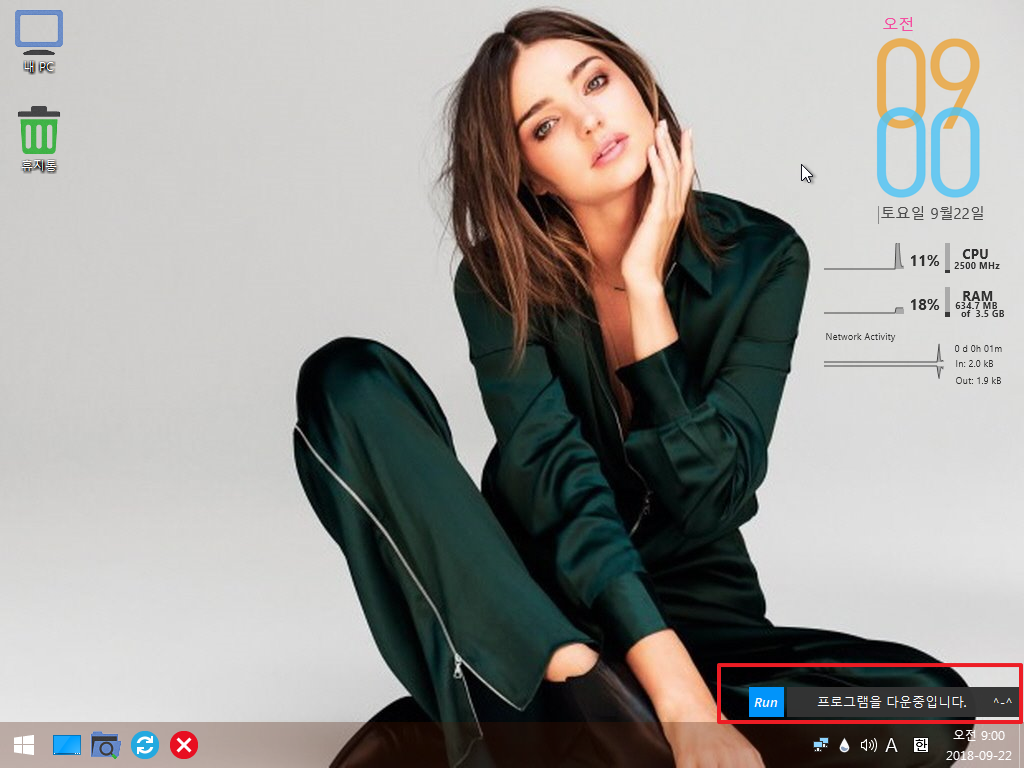
6. 7z 파일을 교체후...압축을 해제하고 있는 중입니다.
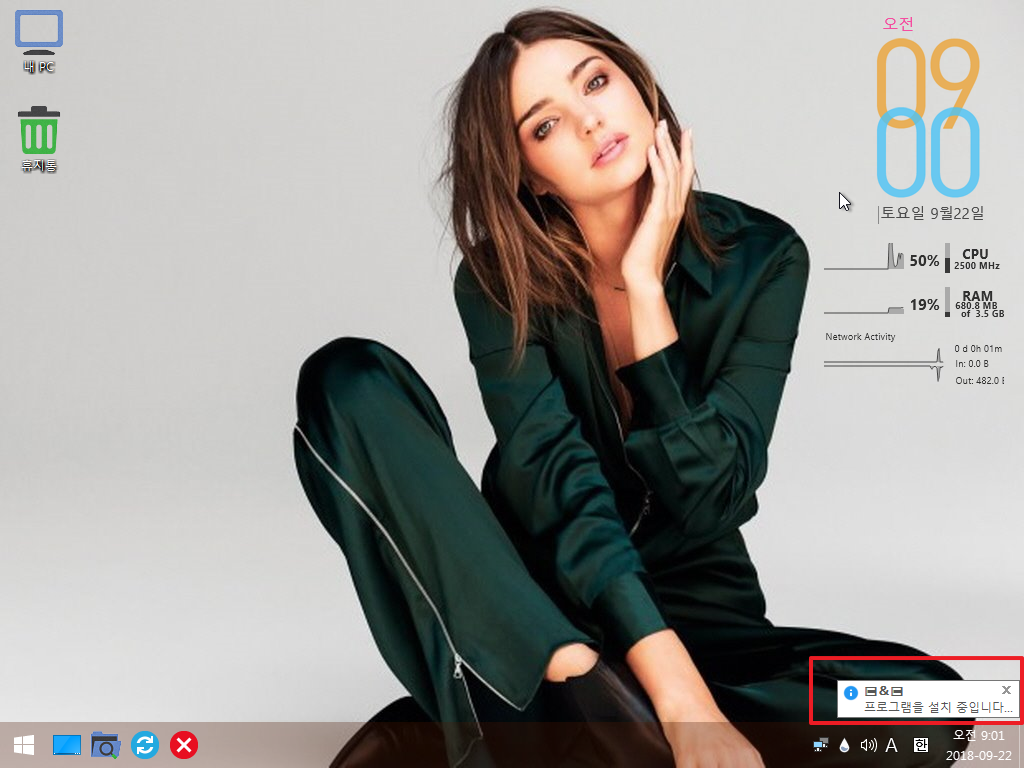
7. 부팅이 완료가 되었습니다..7z용량이 작아서..부팅중에 다운을 받아서 업데이트 한다는 느낌보다는 그냥 pe가 부팅하는구나 하는 느낌입니다..
히이이잌님 덕분에 좋은것을 배워서 활용할수 있게 되었습니다..너무 좋습니다

8. Dropbox에 폴더를 만들고 아래처럼 파일들을 추가를 하여 보았습니다... 파일이 업데이트 될때는 같은 이름을 그냥 올리면 덮어쓰기 합니다...처음에는 그것을 몰라서 지우고 같은 이름의 파일을 올렸습니다 링크를 그대로 사용할수 있는줄 알았습니다..제가 엉뚱하게 오해를 한것이죠...
파일을 삭제후 같은 이름을 파일을 올렸더니..공유가 풀려서 새로 지정을 해야 했습니니다
파일 내용이 업데이트가 되셨다면 같은 이름을 그냥 드래그해서 놓으면 됩니다. 다 아시는 것이죠
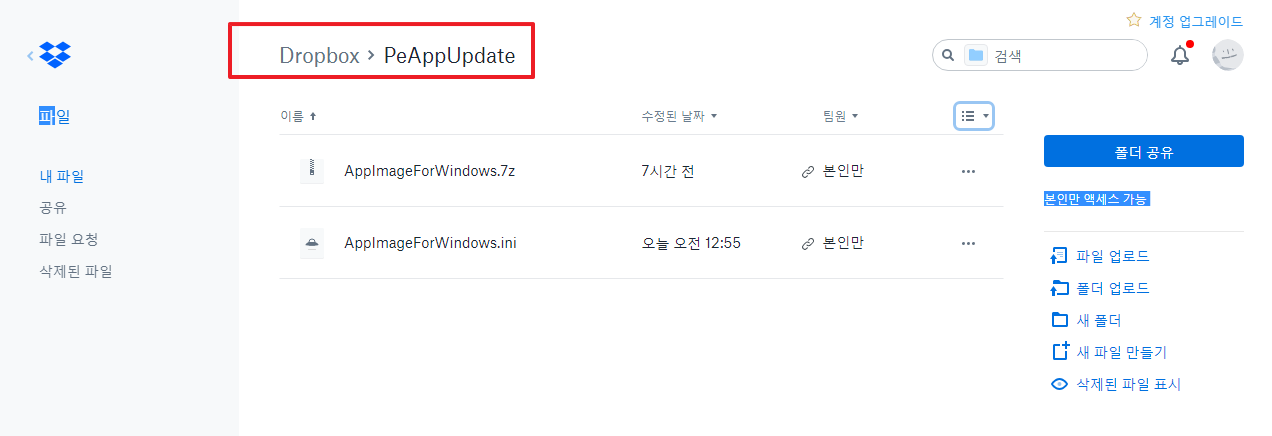
9. 파일도 그냥 드래그 해서 추가를 하면 됩니다.새로운 파일을 추가를 하여 보았습니다....설명에 "방금" 이라고 표시가 되어서 저도 모르게 웃음이 나왔습니다...
파일을 올리시면...공유라는 버튼이 보입니다..이것을 클릭하여 주십시요
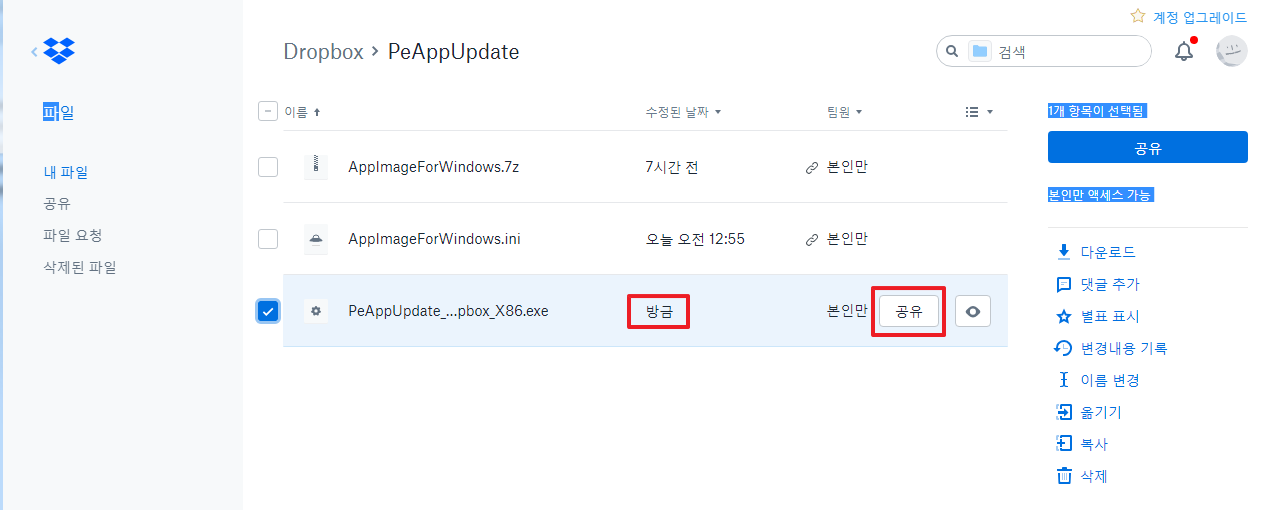
10. 아래와 같은 창이 나옵니다...여기에서 공유만들기를 클릭을 해주십시요
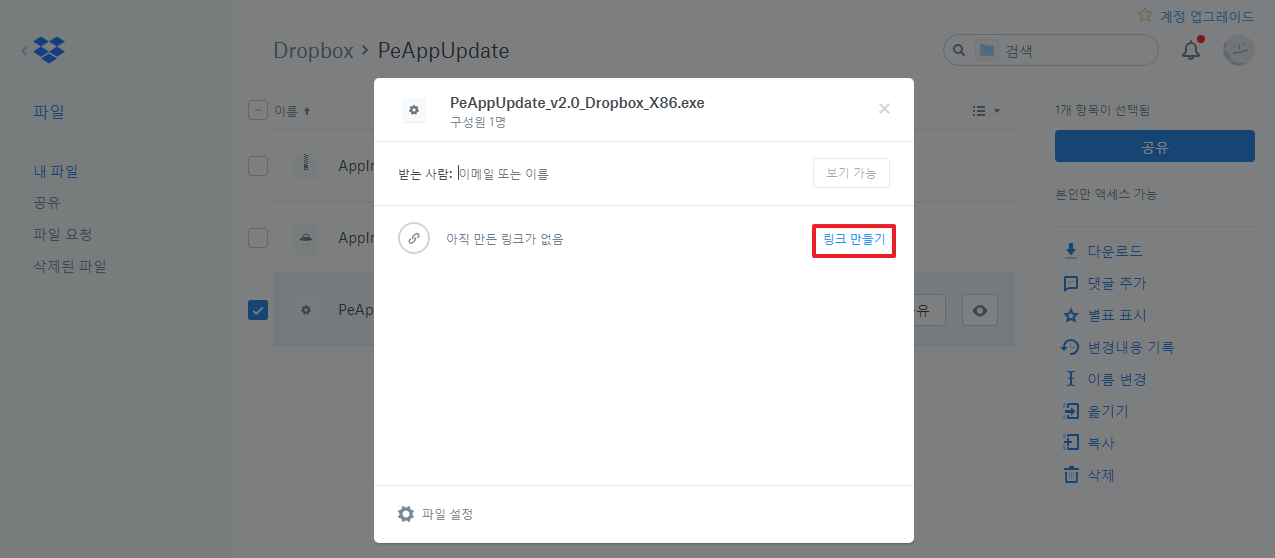
11. 링크 복사를 클릭하여 주십시요
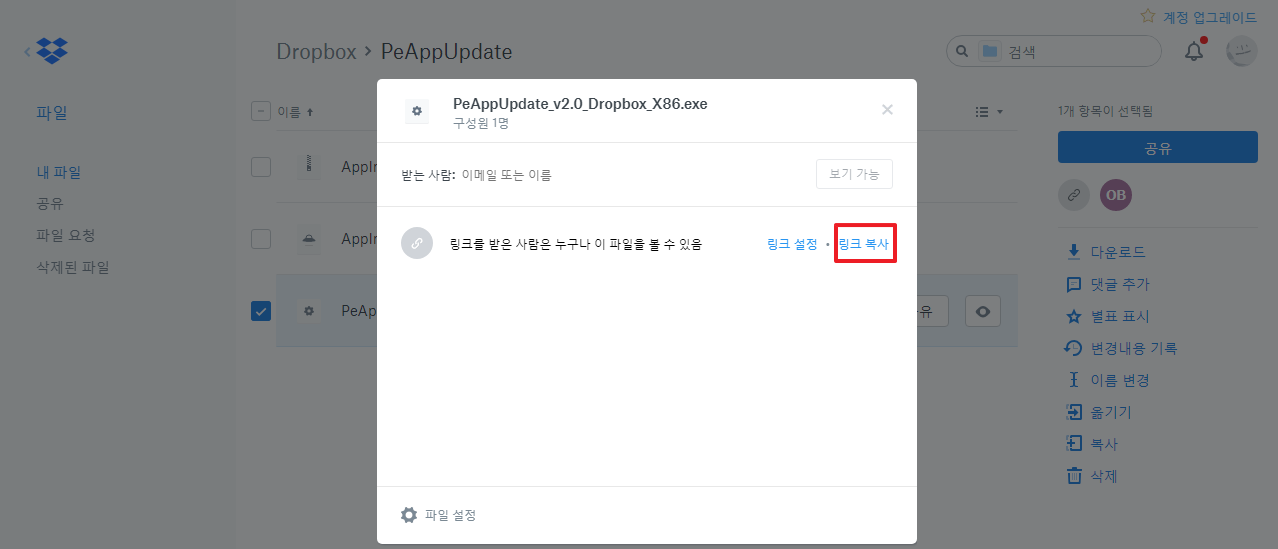
12. 아래처럼 주소가 보입니다...이미 복사가 되어서 클립보드에 저장이 되었습니다..필요한곳에 붙여넣기 하시면 되십니다
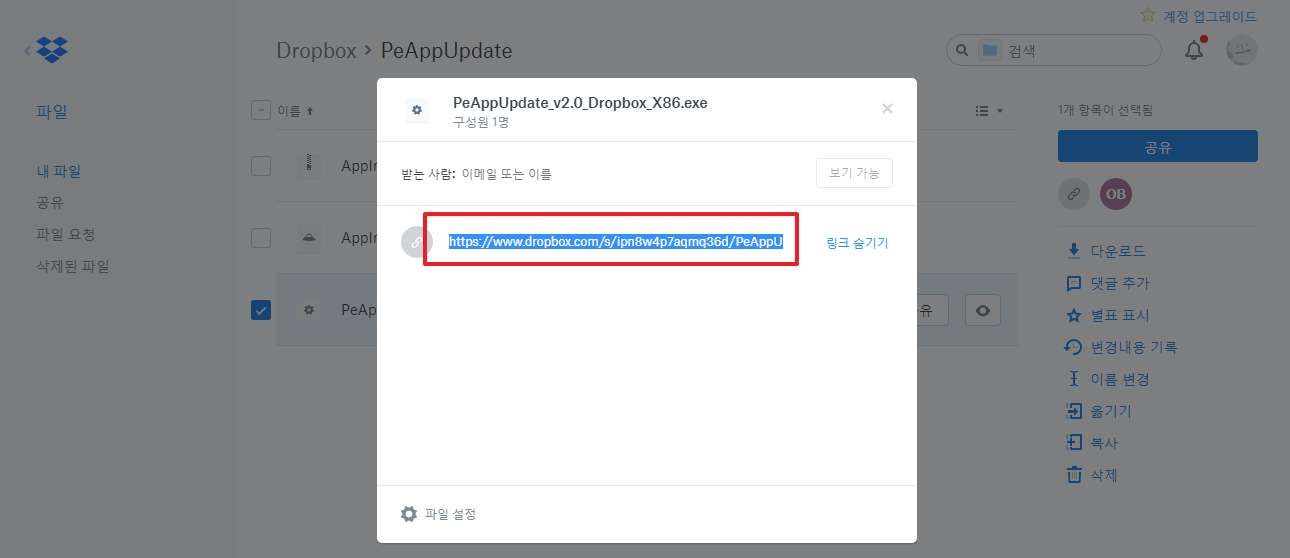
13. 맨 끝에 빨간네모 보이시죠...dl=0 으로 되어 있습니다.. "0"을 '1"로 수정을 해주어야 한다고 합니다...강좌에 나와 있는 것이죠
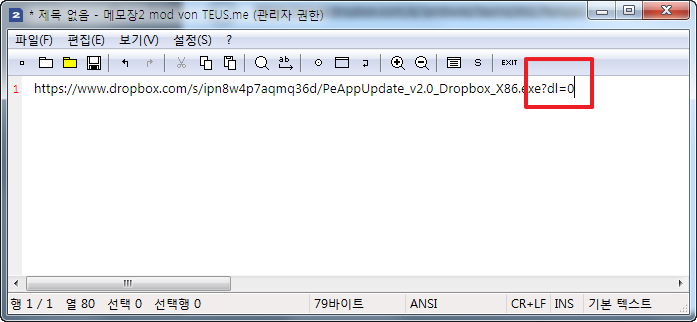
14. '0'을 '1'로 수정을 하였습니다..이 주소를 크롬에 붙여 넣기 하여 보았습니다.
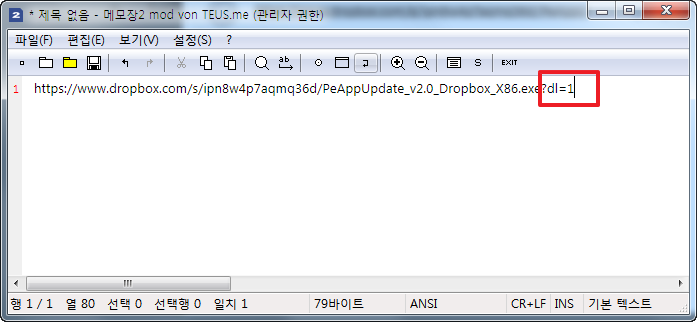
15. 바로 이렇게 저장하는 다이얼로그 박스가 나옵니다..
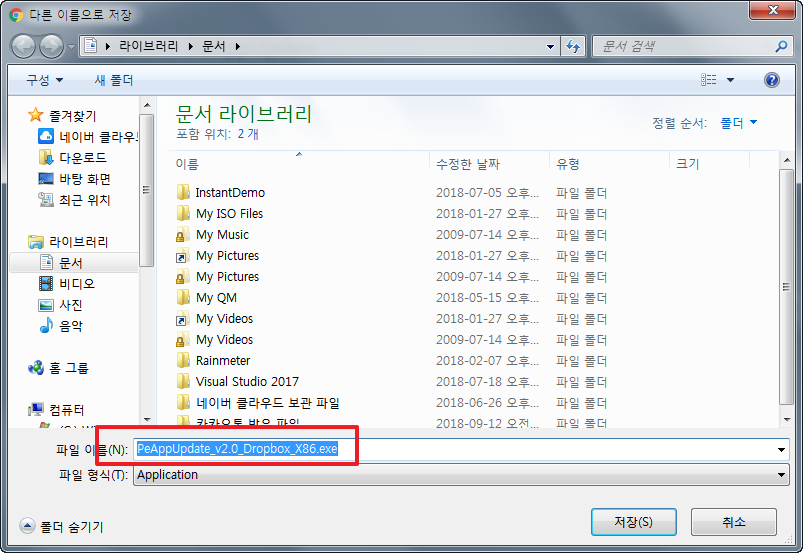
16. 마무리
히이이잌님께서 좋은 강좌를 해주셨죠...이제서야 겨우 따라하여 보았습니다..
구글에서 7z을 바이러스 걸린 파일로 체크를 하여서 Dropbox를 활용을 하여 보았습니다...파일 용량이 16MB로 작아서 인지..다운 받는것이
금방입니다..덕분에...다운받는다는것을 느낄 시간도 없이 진행이 되었습니다.
이제는 지인분들 복구시스템에서 프로그램 업데이트가 더 편해질것 같습니다
히이이잌님 감사합니다..너무나 좋은것을 배웠습니다..
항상 좋은일만 있으세요..
한가위입니다..
행복하신 일들만 있으시길 바랍니다
댓글 [6]
선우
- 2018.09.22
- 16:05:32
너무나 달리는 왕사부님 때문에 입문자는 도저히 따라가지 못하고 아직도 작년 게시물에 기웃 거리고 있는 실정입니다
언제나 열정으로 작업하여 보시고 자세하게 소개해 주셔서 대단히 감사합니다 수고 많으셨습니다.

언제나 새로운 것을 시도하시는군요.
그 덕분에 많은 것을 배웁니다.
왕초보님도 풍성한 한가위가 되시기를 바랍니다.
수고하셨습니다.